Самой частой причиной возникновения ошибки чёрного экрана при запуске Nox является выбранный режим рендеринга. По умолчанию Nox App Player использует OpenGL, но ваша видеокарта может не поддерживать его, либо система иметь конфликт с работой режима в эмуляторе, в результате чего экран Нокса будет чёрным.
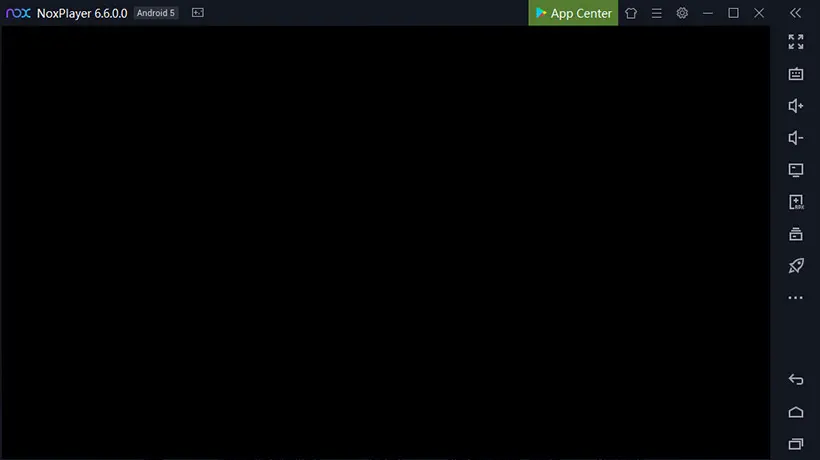
Перечисленные ниже способы исправления визуальных багов также подходят для случаев, когда появляется белый экран и в редких случаях синий.
Режим визуализации
Но как переключить режим рендеринга, если невозможно открыть настройки эмулятора, по причине того, что Nox выдаёт чёрный экран при запуске. На помощь приходит мультиплеер Нокса, отвечающий за управление созданными копиями эмулятора и их настройки.
- Чтобы открыть Multi-Drive, кликните на ярлык на рабочем столе, который автоматически создаётся при установке Нокса.
- В списке окна мультиплеера будет созданный по умолчанию эмулятор, кликните на эмблему шестерёнки, как показано на скриншоте ниже, чтобы перейти в настройки.
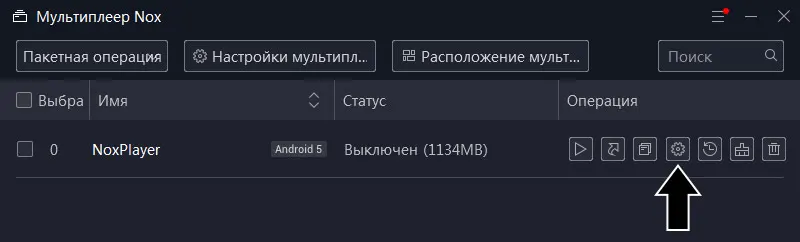
- В настройках системы переключите режим визуализации на скоростной, а затем нажмите «Сохранить настройки».
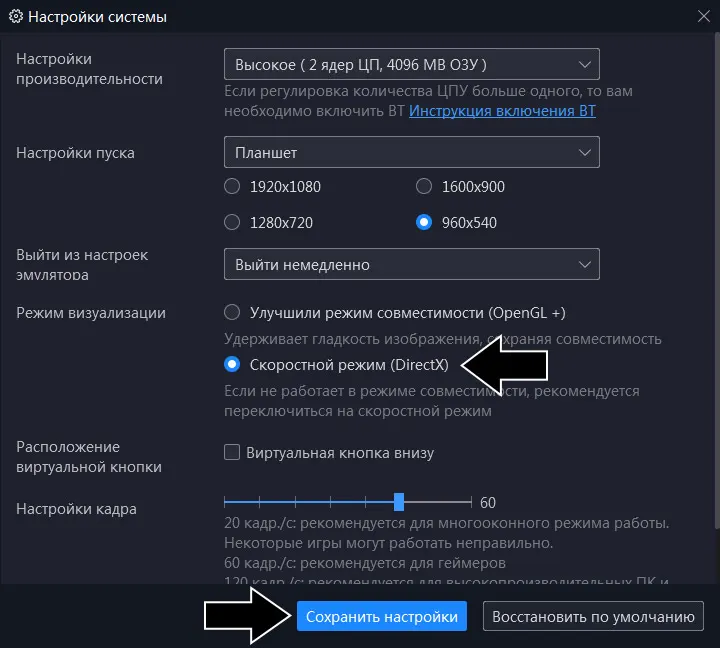
- Закройте мультиплеер и запустите Эмулятор.
Манипуляции по изменению режима рендеринга на DirectX решают ошибку для подавляющего большинства пользователей.
Переустановка
Возможно, установлена старая версия Nox App Player, разработчики постоянно внедряют улучшения и исправляют баги и ошибки в новых версиях. Скачайте и установите последнюю официальную сборку Нокса, по ссылке ниже.
Проблема с видеокартой
Визуальные баги, появляющиеся при запуске, в играх или приложениях всегда связаны с работой видеокарты или её драйвером.
Обратите внимание, что нижеуказанные встроенные видеоадаптеры не поддерживаются эмулятором.
- Семейство чипсетов Intel G33/G31
- Семейство чипсетов Mobile Intel(R) 4 Series Express
Также приведённые ниже видеокарты поддерживаются Ноксом, но вызывают вылеты и проблемы работы во время игр.
- Intel HD Graphics 4000+(Intel Haswell HD Graphics – GT2)
- Intel HD Graphics 5000+(Intel Haswell HD Graphics – GT3)
Узнайте модель видеоадаптера, установленного в вашей конфигурации оборудования, для этого сделайте следующее.
- Щёлкните на иконку компьютера на рабочем столе второй кнопкой мыши, затем в выпадающем меню кликните на «Управление».
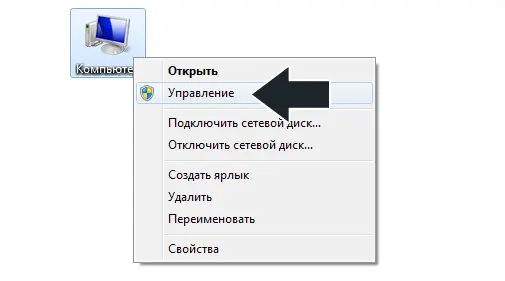
- В открывшемся меню кликните на раздел «Диспетчер устройств» в левом столбце управления компьютером, а затем раскройте меню «Видеоадаптеры», там и будет написана модель.
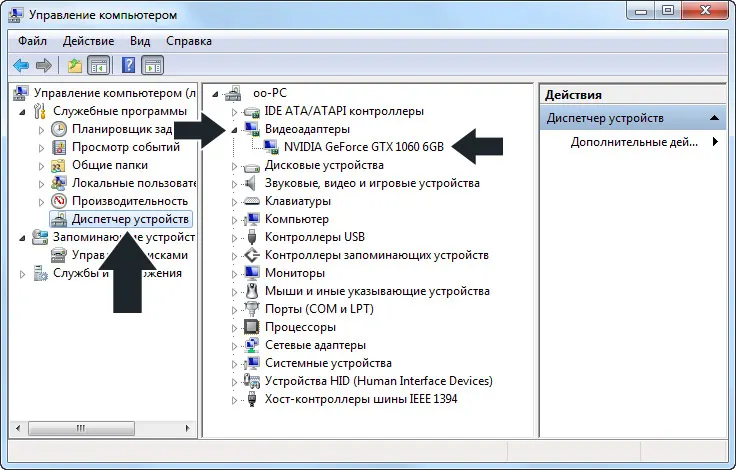
Теперь, когда вы узнали модель устройства и исключили вышеперечисленные семейства видеоадаптеров, перейдём к другим причинам возникновения ошибки.
Обновление драйверов
Установленный драйвер видеокарты может быть устаревшим, в этом случае попробуйте обновить «дрова» графического адаптера, скачав их на официальном сайте производителя, либо с помощью специального программного обеспечения, которое просканирует систему и автоматически произведёт обновление, если необходимо, например, Driver Booster.
Скачав Driver Booster, установите его и запустите. Для начала сканирования нажмите кнопку «Пуск».
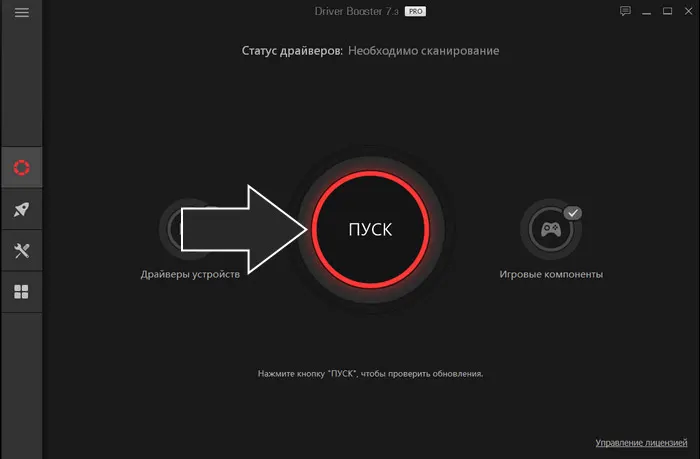
Закончив сканирование, обновите «дрова» через утилиту, а затем попробуйте запустить Nox App Player, протестировав его на появление ошибки.
Нестабильный драйвер
Иногда возникает обратная ситуация, когда «дрова» для видеокарты обновлены до последней версии, но работают неправильно. Некоторые новые «дрова» могут быть менее стабильными, чем их предыдущая версия. В этом случае возможно откатить графический драйвер до более стабильной и совместимой предыдущей версии средствами Windows.
- Откройте диспетчер устройств, как описано в инструкции выше.
- Щёлкните второй кнопкой мыши по видеокарте в списке устройств и выберите «Свойства».
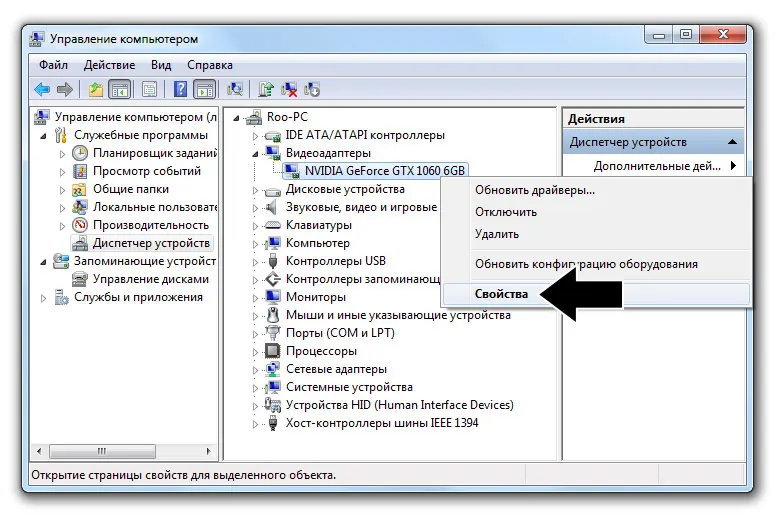
- На экране свойств кликните на вкладку «Драйвер», а затем выберите пункт «Откатить».
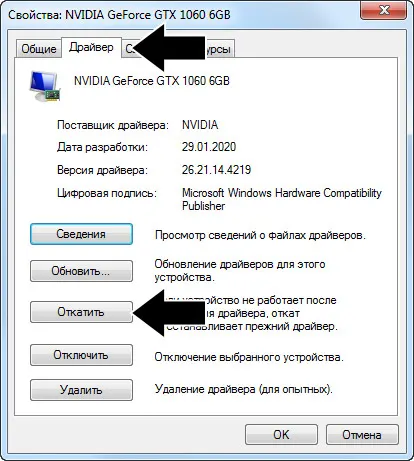
Недостаточное выделение ресурсов
Если глитч появляется в Ноксе при запуске игры, вероятно, вы запускаете ресурсоёмкую игру с низкими настройками производительности. Если игра, в которую вы играете требует значительных ресурсов, то необходимо выделить больше ядер ЦПУ и оперативной памяти, для обеспечения корректной работы.
Это делается в системных настройках Нокса, подробную инструкцию по повышению производительности прочитайте здесь.
Ошибка Nox Launcher — как исправить ошибку запуска лаунчера оболочки Android.
Нокс установка не выполнена — что делать, если эмулятор не устанавливается на Windows.
Nox зависает на 99 процентах — при запуске программы прогресс загрузки доходит до 99% и не движется дальше.
Нокс вылетает — разбираемся почему эмулятор вылетает в играх или мобильных приложениях.
VM start failed ошибка Nox — ищем причину по которой не запускается виртуальная машина на вашем компьютере.
Не удалось проверить компоненты эмулятора Nox — повреждённые файлы ОС Андроид или баг установки, как исправить ошибку запуска компонентов Нокс.
Nox не запускается — установка прошла гладко, а эмулятор не запускается, рассмотрим причины по которым это может происходить.
Nox не работает клавиатура — как включить клавиатуру в эмуляторе, если она перестала работать.